上一篇
装机教程 新手必看装机入门:一步步完成个人电脑组装
- 问答
- 2025-08-31 03:40:01
- 3
【装机速递】最近显卡市场又迎来一波小降幅,RTX 4060系列价格逐渐亲民,DDR5内存条也基本完成普及,现在装机的性价比正持续攀升——是时候亲手组装一台属于你自己的战斗主机了!(2025年8月市场参考)
——别被机箱里那些线吓到!这篇教程会用最直白的话,带你一步步点亮人生第一台DIY电脑✨

🛠️ 第一步:准备这些硬件
准备好以下核心部件,像拼乐高一样摊开在干净桌面上:
- 主板(决定所有配件能不能兼容的大本营)
- CPU(处理器,电脑的大脑)
- 散热器(风冷或水冷,防止CPU过热)
- 内存条(建议起步16GB,现在DDR5是主流)
- 显卡(游戏/设计刚需,核显轻度办公可省)
- 硬盘(M.2固态硬盘速度快,装机首选)
- 电源(按显卡+CPU功耗选,金牌认证更稳)
- 机箱(大小要匹配主板尺寸!)
- 螺丝刀套装(磁性头的特别重要!)
❗注意:装前洗手摸金属释放静电,主板的静电袋铺在桌上再操作!

🔧 第二步:安装CPU与散热器
- 放CPU:拉开主板CPU插槽的金属杆,对准三角标识轻轻放入(别用力压!),扣回杆子听到“咔”一声就好。
- 涂硅脂:挤黄豆大小的导热硅脂在CPU中间,散热器压上去会自动摊开。
- 装散热:风扇对准卡扣扣紧,记得把风扇线插到主板标“CPU_FAN”的针脚上!
💾 第三步:插内存和硬盘
- 内存条:拉开主板内存槽两侧卡扣,对准防呆缺口垂直按下去,“咔哒”两声就是装好了。
- M.2硬盘:拧开主板散热马甲,斜插进卡槽后压下拧螺丝,新手最容易忘撕掉硬盘导热贴的膜!
🧩 第四步:主板进机箱
- 先装电源到机箱底部/顶部,风扇朝外通风口。
- 主板铜柱对准机箱孔位(重要!多出来的铜柱要拧掉,不然短路),斜着放入后拧紧螺丝。
- 接机箱线:最麻烦但别慌!
- 开关/重启线:查主板说明书,接右下角“F_PANEL”针脚
- USB/音频线:接口有防呆设计,对准缺口插
- 机箱风扇:接“SYS_FAN”
⚡ 第五步:装显卡与理线
- 显卡:扳开PCIe插槽卡扣,对准插槽垂直插入,听到“咔”声后拧紧机箱螺丝固定。
- 接线:
- CPU供电线(4+4Pin)插主板左上角
- 主板供电线(24Pin)插右侧
- 显卡供电线(6+2Pin)插显卡侧面
- SATA硬盘线接电源和硬盘
🔺理线用扎带捆好,保持风道通畅!
🚀 第六步:第一次点亮!
接上电源、显示器、键鼠,深吸一口气——按开机键!
- 成功:屏幕亮起进入BIOS界面
- 失败:检查所有供电线是否插紧,内存重新拔插
进入BIOS后:
- 打开XMP让内存跑满频率
- 设置启动盘为你的硬盘
- 保存重启,插入系统U盘装Windows
💡 新手避坑指南
- 主板和机箱尺寸要匹配(ATX大板别塞进ITX小箱!)
- 电源功率算清楚(i5+4060显卡建议650W起步)
- 装完点不亮先拔插内存条,90%的问题在这
- 系统装完第一件事:打驱动!官网下显卡和主板驱动
亲手组装电脑的成就感,真的比直接买整机爽十倍💥 刚开始可能会手忙脚乱,但按流程走下来,你会发现其实就是一个精细点的拼装游戏,装完别忘了拍张照发朋友圈——这可是你亲手打造的专属装备!
(文中价格趋势参考2025年8月市场动态,配件请以实际购买型号为准)

本文由 那禄 于2025-08-31发表在【云服务器提供商】,文中图片由(那禄)上传,本平台仅提供信息存储服务;作者观点、意见不代表本站立场,如有侵权,请联系我们删除;若有图片侵权,请您准备原始证明材料和公证书后联系我方删除!
本文链接:https://vds.7tqx.com/wenda/793730.html
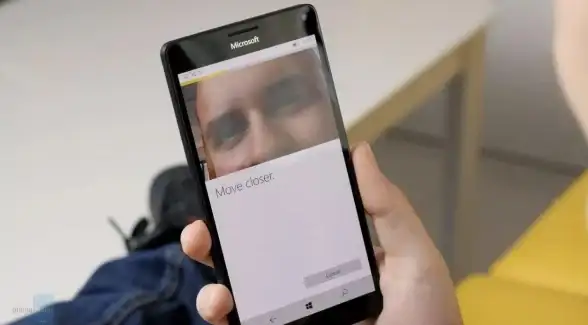








发表评论